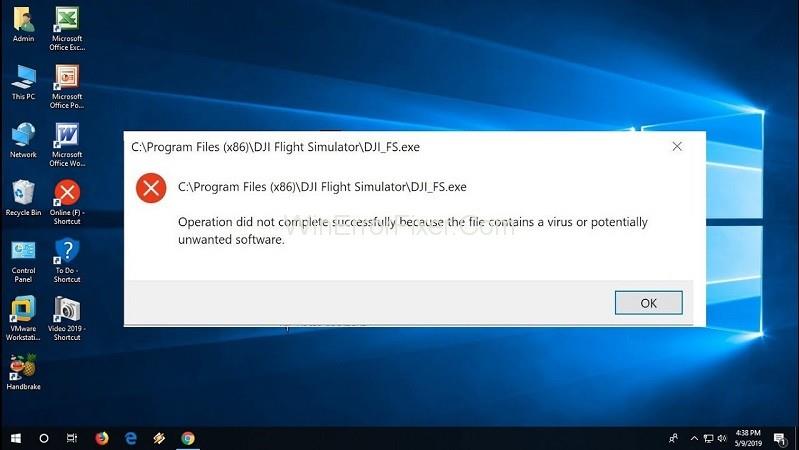ERROR_VIRUS_INFECTED , este pop-up é para nos assustar. A principal ameaça ao baixar um arquivo ou pasta é evitar danos ao funcionamento do sistema. Graças ao nosso software antivírus , que nos salva desse vírus e protege o mau funcionamento do sistema. Este software não permite a entrada de arquivos infectados no sistema e às vezes nos alerta com: A operação não foi concluída com sucesso porque o arquivo contém um vírus .
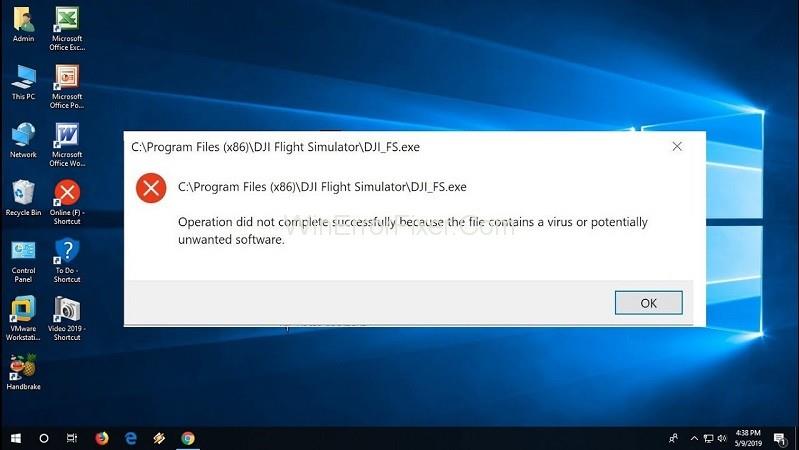
No entanto, pode haver uma situação em que também cesse a entrada de arquivos conhecidos. Isso acontece porque assume todos os arquivos externos não verificados como uma ameaça.
Conteúdo
Como a operação não foi concluída com êxito porque o arquivo contém um erro de vírus
Para um arquivo seguro, se a operação de tal mensagem não foi concluída com sucesso porque o arquivo contém um vírus aparece na tela, os seguintes equipamentos podem ser usados:
Solução 1: desative o programa antivírus do Windows
Para abordar a causa do vírus, o primeiro passo é direcionar o Windows Defender, o próprio software antivírus do Windows. As etapas a seguir precisam ser seguidas para desligar temporariamente o Windows Defender:
Passo 1: Primeiro, vá para Configurações através do botão Iniciar . Ou você pode usar a tecla de atalho do Windows + I .
Etapa 2: nas configurações, procure por atualização e segurança . E então vá para a segurança do Windows .
Passo 3: No painel direito, clique em ' Abrir Segurança do Windows '.
Passo 4: Agora, vá para ' Proteção contra vírus e ameaças '. Sob o título ' Configurações de proteção contra vírus e ameaças ', selecione ' Gerenciar configurações '.
Etapa 5: Por fim, desative a proteção em tempo real e a proteção entregue na nuvem , desativando-a.
Isso permitirá o desligamento temporário do defensor do Windows. Reinicie seu dispositivo e tente implementar o programa novamente.
Solução 2: adicione uma exclusão no programa antivírus
Além do tratamento de curta duração acima, se você deseja que o arquivo problemático seja baixado, coloque na lista de exceções ou exclusões. Siga as etapas sublinhadas para adicionar o arquivo às exclusões .
Etapa 1: novamente, procure por segurança do Windows. Em seguida, vá para Gerenciar configurações na proteção contra vírus e ameaças. (observe os primeiros 5 passos de Desativar o defensor da janela.)
Etapa 2: na página Gerenciar configurações , role para baixo até Exclusões e clique em Adicionar ou remover exclusões.
Etapa 3: Agora, selecione Adicionar uma exclusão e coloque o arquivo/pasta na lista de exclusão.
Execute o arquivo/pasta para verificar se o problema persiste.
Solução 3: Repare o Explorador de Arquivos
Às vezes, o explorador de janelas pode apresentar mau funcionamento. Isso piora as várias operações do computador. Os métodos acima não são suficientes para resolver o problema. O comando SFC deve ser usado. A série de ações a aderir é a seguinte:
Passo 1: Em primeiro lugar, vá na barra de pesquisa do Windows . Em seguida, procure o prompt de comando.
Etapa 2: Em segundo lugar, clique com o botão direito do mouse no prompt de comando e escolha 'Executar como administrador'.
Passo 3: Digite os seguintes comandos e pressione ' Enter ' após cada um deles:
sfc/SCANFILE=c:\Windows\explorer.exe
sfc/SCANFILE=C:\Windows\SysWow64\explorer.exe
Passo 4: Se todas as operações e comandos derem certo, você receberá uma mensagem como esta;
' A Proteção de Recursos do Windows encontrou arquivos corrompidos e os reparou com sucesso .'
Etapa 5: Por fim, reinicie o sistema para verificar se o erro foi resolvido.
Solução 4: execute a ferramenta de limpeza de disco
A ferramenta de limpeza de disco é uma ferramenta útil para limpar os arquivos/pastas indesejados do dispositivo. Essa ferramenta ajuda a limpar arquivos indesejados que são de uso temporário, mas ocupam muito espaço e corrompem o funcionamento do sistema.
É aconselhável utilizar esta ferramenta periodicamente para o bom funcionamento das operações.
Passo 1: Primeiro de tudo, procure por ' Configurações' . Em seguida, digite simultaneamente ' limpeza de disco '.
Etapa 2: Em seguida, selecione um dos comandos, pois o caso pode ser ' Liberar espaço em disco limpando arquivos desnecessários ' ou ' Aplicativo de área de trabalho de limpeza de disco '.
Etapa 3: Uma caixa com o título ' Seleção de unidade de limpeza de disco' será exibida. Escolha a unidade que você deseja limpar. (geralmente, os arquivos temporários são notados na unidade C)
Passo 4 : Agora, selecione os arquivos indesejados que deseja remover do seu sistema e pressione ' OK ' para continuar.
Passo 5: Uma mensagem de confirmação irá aparecer. Selecione ' Excluir arquivos ' para prosseguir.
O utilitário de limpeza de disco fará a tarefa dentro de algum tempo, fornecendo espaço excluindo arquivos temporários indesejados.
Leia a seguir:
Conclusão
Uma das correções mencionadas acima ajudará você a sobreviver à ameaça falsa ou indesejada do software antivírus para um arquivo seguro. Portanto, o vírus incomoda seu sistema, mas certifique-se disso, pois o vírus também pode ser um vírus.